写在前面:本篇文章只写如何用webstrom使用github,下载以及上传。其他的比如如何下载github和webstrom,获取私密钥匙和账号注册之类的相关问题,请自行百度,网上教程很多了,耐心点,慢慢来。
文章背景:作为一个不会使用git命令行的人,一直在使用webstorm上传github,本文将引导小白一步一步的完成操作,而这也是我平常最喜欢的教程方式,每一步都清清楚楚。码字不易,希望喜欢的可以点个喜欢。github可以互相flowing。
1.从一个git路径下,下载代码到本地,选择VCS->Checkout from Version Control ->GitHub.
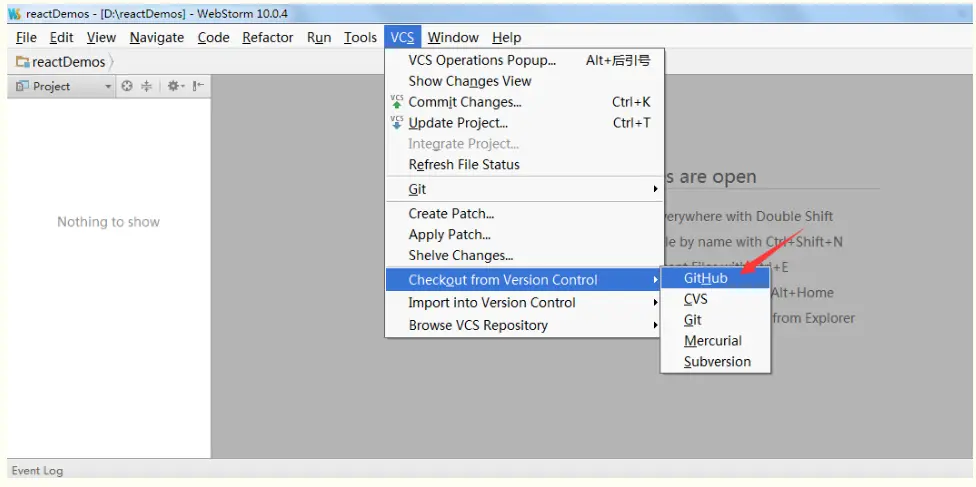
2.然后会弹出来一个方框,贴上你git路径和想要放文件的地址下面截图都有备注。其中Directory Name会自动填上。
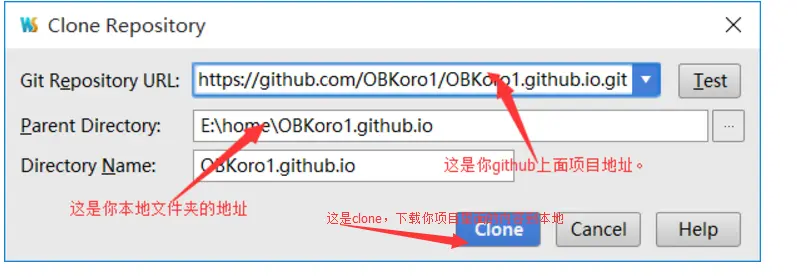
3.然后下载完了代码了,问你是否打开,Yes.
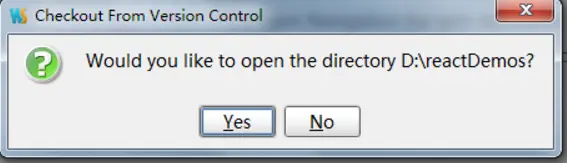
4.点击Yes以后,会看到从git上面下载的代码。
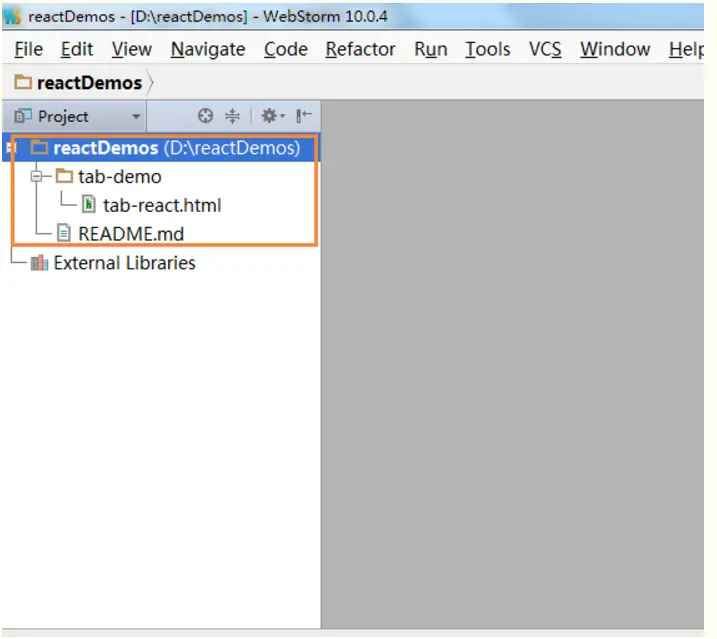
5.接下来,测试一下上传代码到git。我们新建一个文件tab-test.html,然后右键选择Git->Add,此时会看到新建的tab-test.html颜色由红色变成了绿色。
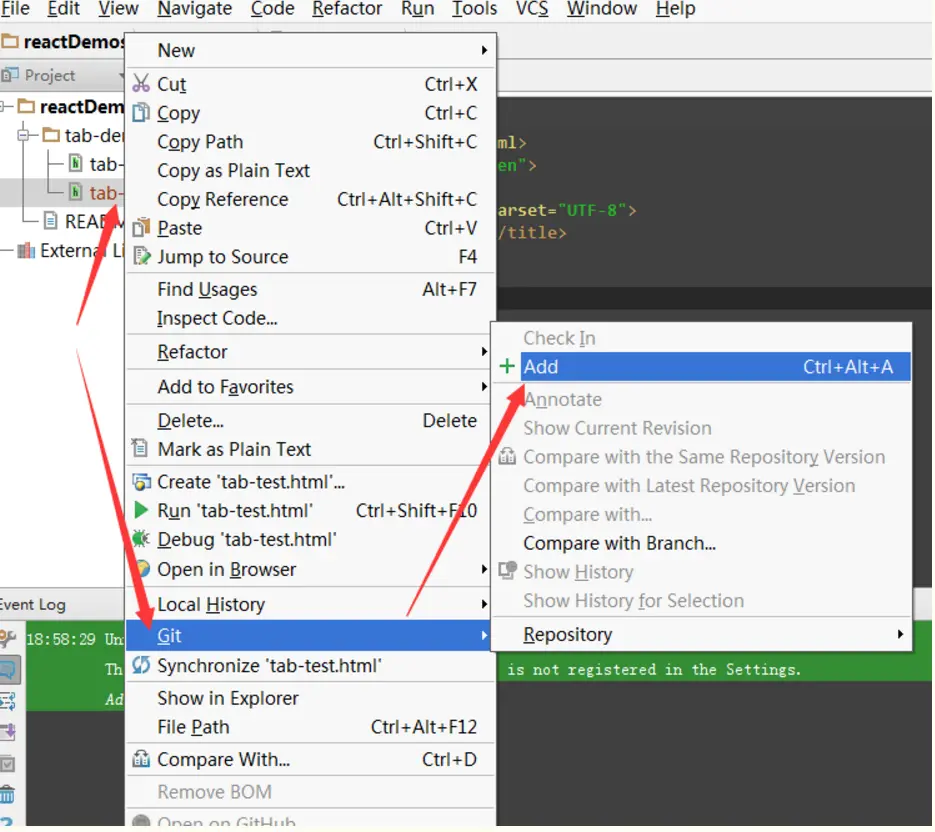
6.然后依然右键选择Git->Commit
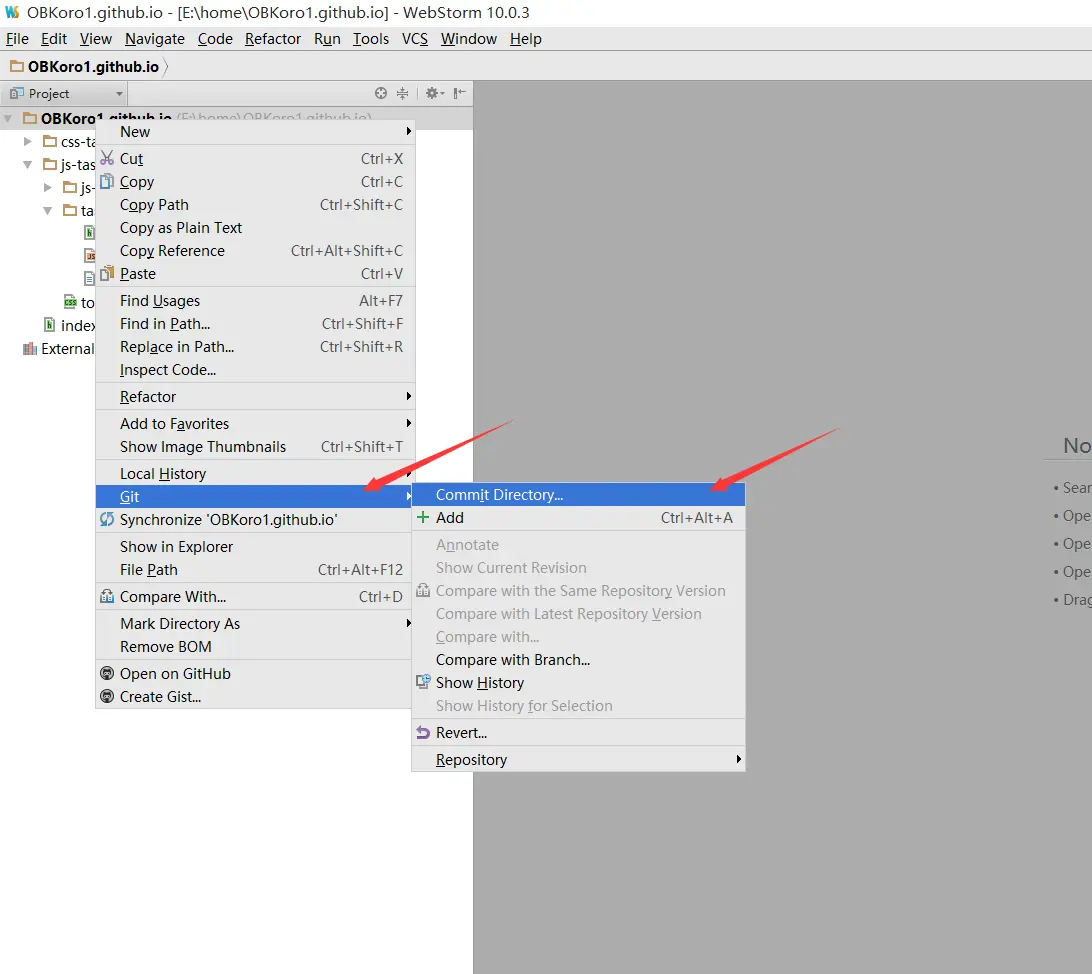
7.这一点与SVN不同,笔者之前一直以为,commit之后,就可以在github上面看到新建的文件了,然而刷了好多次,并没有看到我们的tab-test.html.原来还需要push。。。
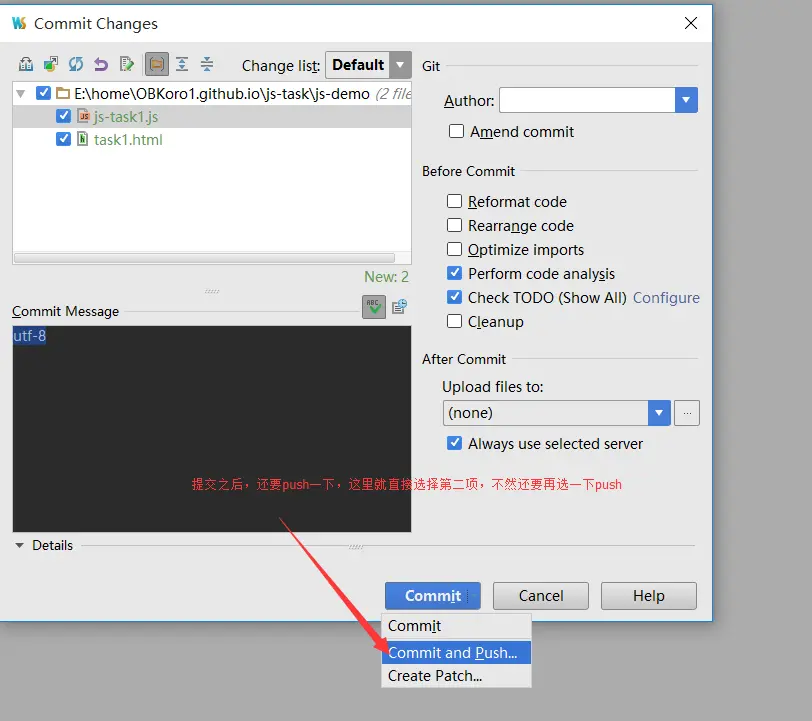
8.然后会跳出来一个push的方框,提示的文字在图片里面。
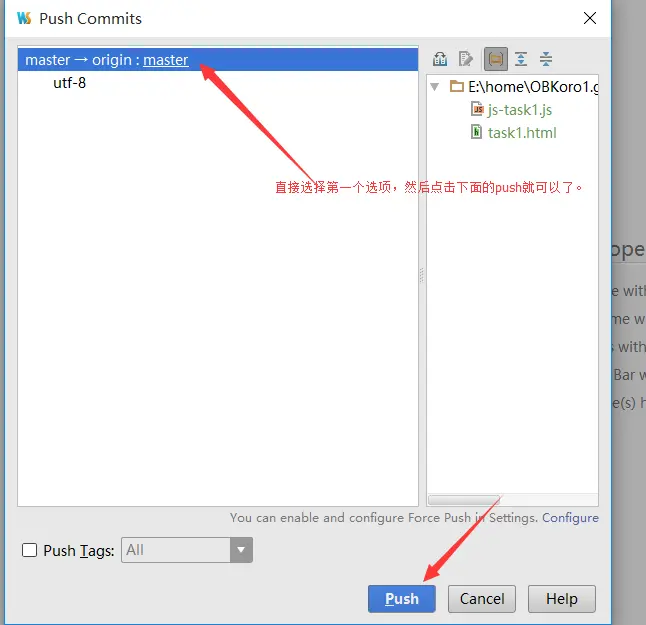
9.然后,就可以在github上面看到我们上传的东西了。
10.这个方法我一直在用,以前每次都要重新从github上面下载好了,再上传,最后发现,以后可以跳过clone这个步骤,直接重复5,6,7,8上传就可以了。只要保证文件路径是对的就可以了。
最后还是贴上自己github上面的链接,希望大家看完了觉得有用的话,可以点个喜欢或者关注一下我的github






















 114
114

 被折叠的 条评论
为什么被折叠?
被折叠的 条评论
为什么被折叠?








